Jak używać dźwięków tła iPhone'a do maskowania niepożądanego hałasu?
Opublikowany: 2022-05-27Firma Apple wprowadziła dźwięki otoczenia na HomePod w 2019 roku. Dźwięki otoczenia to funkcja ułatwień dostępu, która oferuje możliwość odtwarzania różnych klipów dźwiękowych na HomePod w celu zablokowania szumów tła i zminimalizowania zakłóceń.
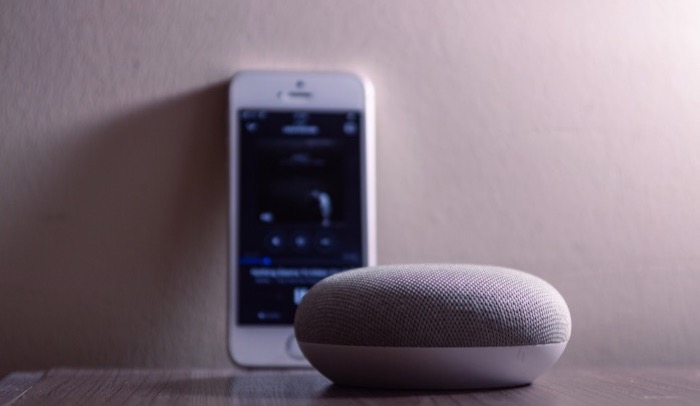
Podczas gdy dźwięki otoczenia zostały dobrze przyjęte przez użytkowników HomePod, wielu użytkowników zaczęło prosić o tę funkcję na iPhonie i iPadzie. Biorąc pod uwagę to samo, Apple wprowadził dźwięki otoczenia na iPhone'a i iPada wraz z wydaniem odpowiednio iOS 15 i iPadOS 15. Tym razem pod nazwą Dźwięki w tle.
Więc teraz, za każdym razem, gdy jesteś w pomieszczeniu lub na zewnątrz, a w tle słychać niepożądane dźwięki z zewnątrz, możesz włączyć Dźwięki w tle na swoim iPhonie/iPadzie, aby je zamaskować, a tym samym pomóc sobie skupić się lub pozostać spokojna.
Spis treści
Jak włączyć dźwięki tła na iPhonie i iPadzie?
Aby korzystać z dźwięków w tle, musisz mieć system iOS 15 na iPhonie i iPadOS 15 na iPadzie. Jeśli więc nie korzystasz z najnowszej wersji, zaktualizuj urządzenie, a następnie wykonaj poniższe czynności, aby włączyć dźwięki tła na iPhonie lub iPadzie:
- Otwórz aplikację Ustawienia na swoim iPhonie/iPadzie.
- Przewiń w dół i wybierz Ułatwienia dostępu .
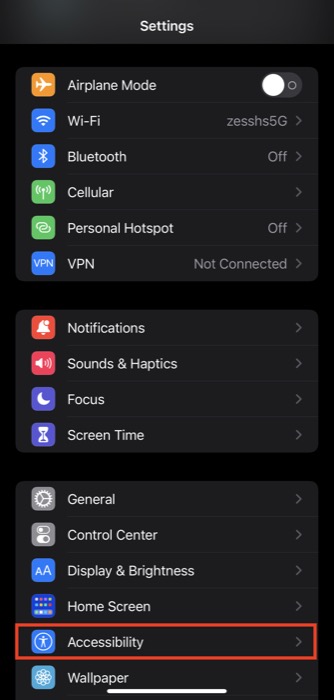
- Wybierz Audio/Visual w sekcji SŁUCH i kliknij Dźwięki w tle .
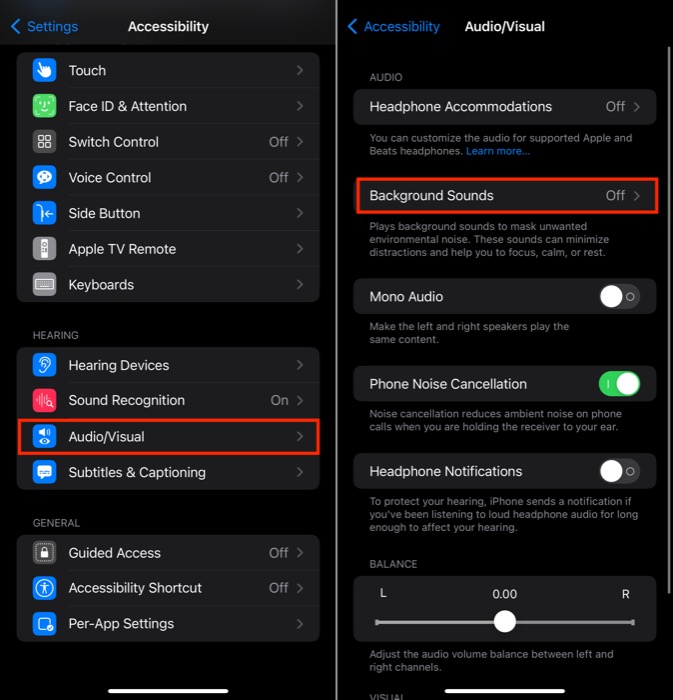
- Przełącz przycisk Dźwięki w tle , aby włączyć Dźwięki w tle.
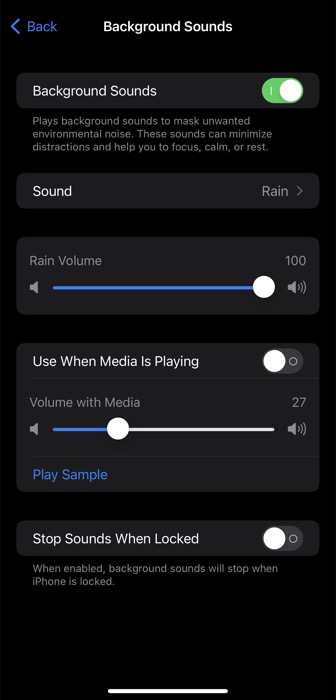
- Kliknij Dźwięk i dotknij dźwięku, aby użyć go jako dźwięku tła na iPhonie / iPadzie. Aktualne opcje obejmują zrównoważony szum, jasny szum, ciemny szum, ocean, deszcz i strumień.
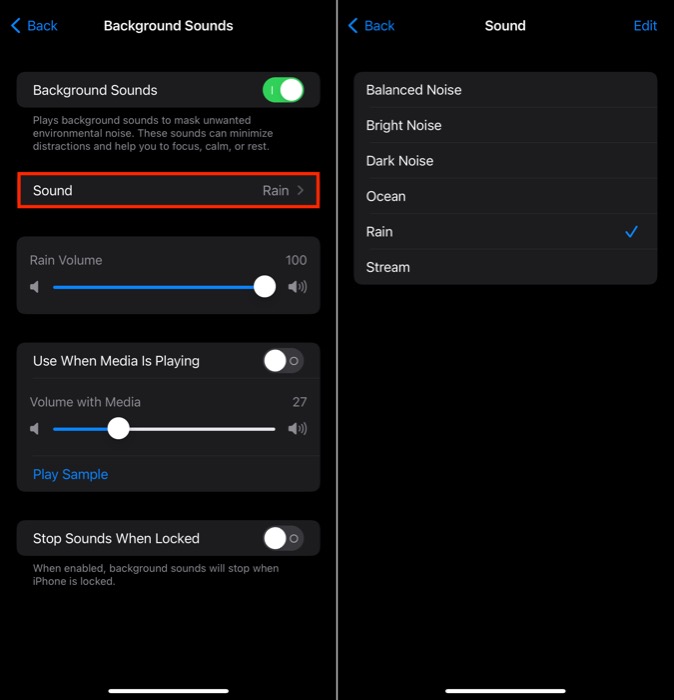
- Kliknij Wstecz w lewym górnym rogu, aby wrócić do ustawień dźwięków tła .
- Wyreguluj suwak Głośność deszczu , aby ustawić poziom głośności dźwięku w tle.
- Jeśli chcesz odtwarzać dźwięk w tle nawet podczas odtwarzania multimediów, włącz opcję Użyj podczas odtwarzania multimediów i użyj suwaka poniżej, aby dostosować głośność.
- Domyślnie Twój iPhone lub iPad będzie odtwarzać dźwięk w tle, nawet gdy jest zablokowany. Jeśli jednak chcesz zmienić to zachowanie, włącz przycisk Zatrzymaj dźwięki po zablokowaniu .
Inne sposoby włączania dźwięków tła na iPhonie i iPadzie
Chociaż korzystanie z aplikacji Ustawienia jest jednym ze sposobów włączenia dźwięków tła na iPhonie i iPadzie, możesz to zrobić również za pomocą Centrum sterowania lub funkcji Back Tap (tylko iPhone), jak pokazano poniżej.
1. Włącz dźwięki tła za pomocą centrum sterowania
Control Center zawiera kilka opcji sterowania. Słuch jest jedną z takich kontroli, a dźwięki w tle to jedna z wielu jego funkcji.
Oto jak dodać kontrolę słuchu do Centrum sterowania iPhone'a lub iPada:
- Otwórz Ustawienia .
- Wybierz Centrum sterowania .
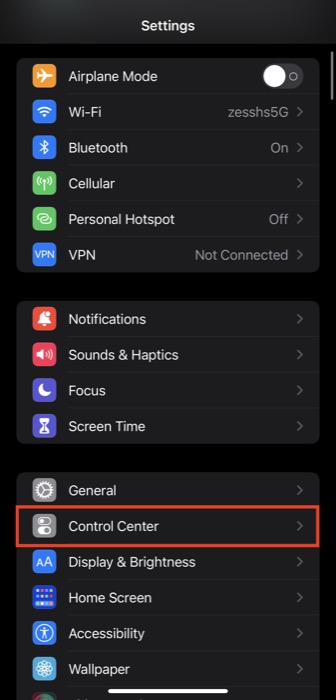
- Przewiń w dół i dotknij zielonego przycisku plus ( + ) obok opcji Słuch w obszarze WIĘCEJ STEROWANIA .
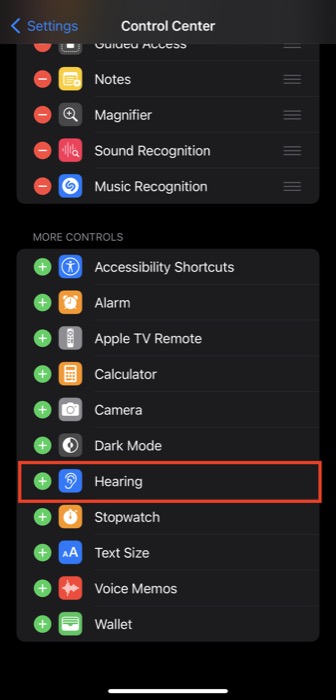
Po dodaniu przewiń w dół od prawego górnego rogu telefonu (na iPhone'ach / iPadach bez przycisku Home) i przesuń palcem w górę od dołu (na iPhone'ach i iPadach z przyciskiem Home), aby wyświetlić Centrum sterowania. Tutaj kliknij kontrolkę słuchu (jedną z ikoną ucha) i dotknij Dźwięki w tle, aby ją włączyć.

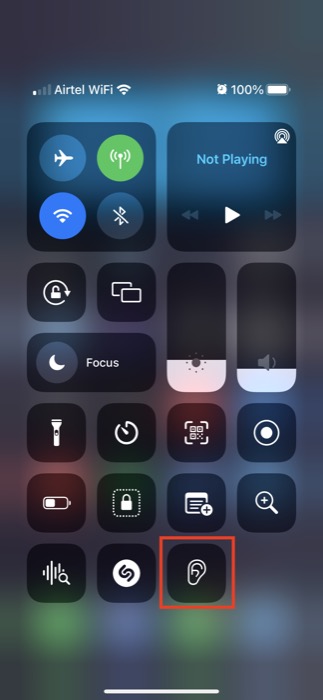
Kliknij Dźwięki w tle i dotknij dźwięku, aby go użyć. Następnie użyj suwaka, aby dostosować głośność dźwięku w tle.
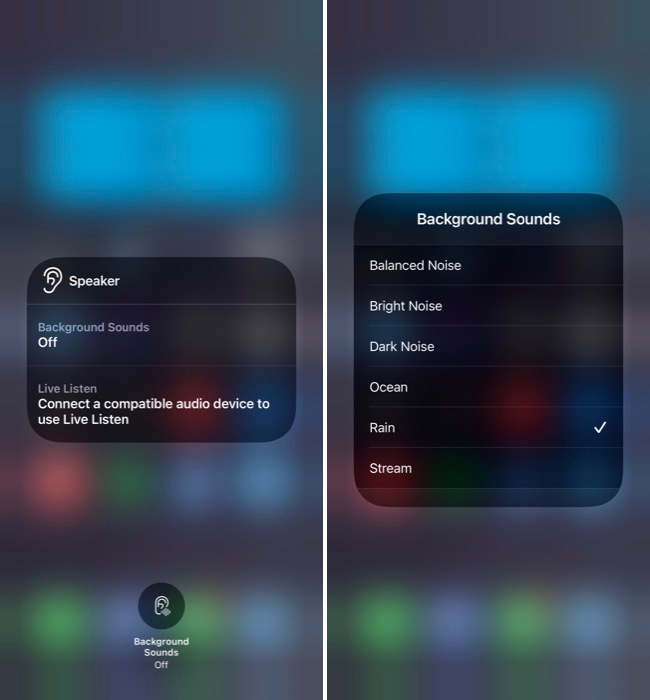
Aby wyłączyć dźwięki w tle, dotknij ikony Dźwięki w tle na dole.
2. Włącz dźwięki tła za pomocą Back Tap (tylko iPhone)
Back Tap to funkcja ułatwień dostępu wprowadzona w iOS 14, która umożliwia dwukrotne lub trzykrotne dotknięcie tylnej części telefonu iPhone w celu wykonania określonych czynności. Na przykład możesz użyć Back Tap, aby zablokować ekran, włączyć latarkę, zrobić zrzut ekranu, wywołać między innymi przełącznik aplikacji.
Jako sama funkcja ułatwień dostępu, Dźwięki w tle są również wymienione w akcjach Back Tap. Dzięki temu możemy użyć Back Tap, aby włączyć dźwięki w tle jeszcze szybciej i wydajniej.
Oto kroki, aby to zrobić:
- Otwórz Ustawienia na swoim iPhonie.
- Przewiń w dół i wybierz Ułatwienia dostępu .
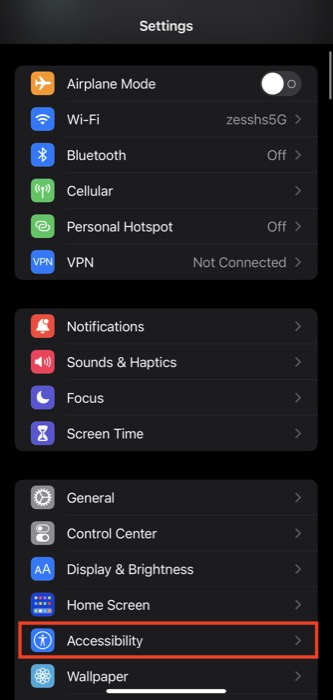
- Kliknij Dotyk pod FIZYKA I SILNIK .

- Przewiń w dół na następnym ekranie i dotknij Back Tap .
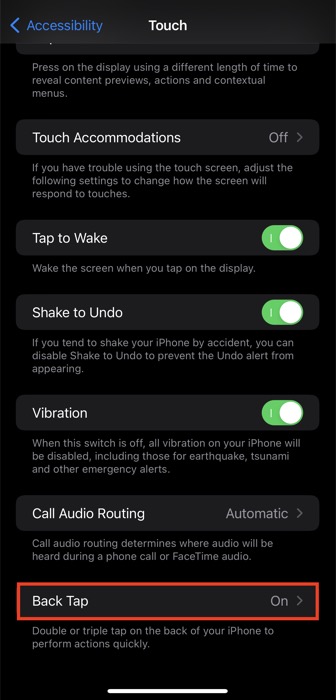
- W zależności od preferencji kliknij opcję Podwójne dotknięcie lub Trzykrotne dotknięcie .
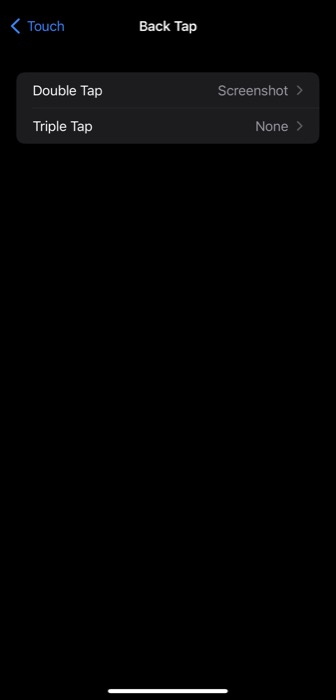
- Na koniec przewiń w dół do opcji DOSTĘPNOŚĆ i dotknij opcji Dźwięki w tle pod nią.
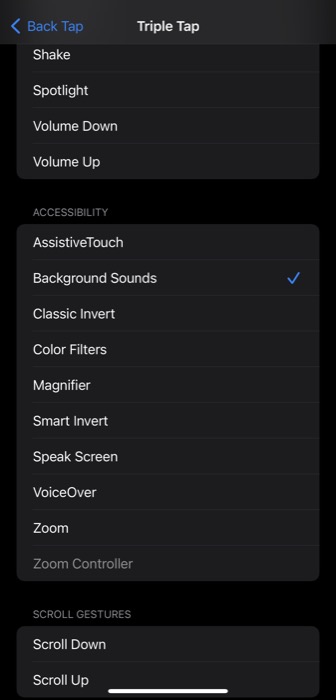
Teraz wystarczy stuknąć dwukrotnie lub trzykrotnie w tylnej części iPhone'a, aby włączyć dźwięki w tle. Użyj rockerów głośności, aby dostosować poziomy głośności. Jeśli chcesz zmienić dźwięk otoczenia, możesz przejść do Dźwięków tła w Ustawieniach lub użyć jego kontroli w Centrum sterowania i zmienić go stamtąd.
Jeśli chcesz wyłączyć dźwięki tła iPhone'a, po prostu dwukrotnie lub trzykrotnie stuknij w plecy iPhone'a, a zostanie on wyłączony.
Pozbądź się zakłóceń i popraw koncentrację
Kiedy jesteś poza domem — pracujesz w kawiarni lub siedzisz sam i czytasz książkę — niepożądane dźwięki otoczenia mogą rozpraszać uwagę i utrudniać koncentrację. Dźwięki tła iPhone'a pomagają w pewnym stopniu wyeliminować ten problem, maskując takie dźwięki dźwiękami otoczenia.
Często zadawane pytania dotyczące dźwięków tła iPhone'a
Dlaczego firma Apple dodała dźwięki tła?
Firma Apple dodała dźwięki tła, aby pomóc użytkownikom zamaskować zewnętrzne odgłosy, z którymi można się spotkać w codziennym życiu, aby pomóc im pozbyć się rozproszeń i poprawić zdolność koncentracji, zachowania spokoju i odpoczynku pośród całego chaosu.
Gdzie mogę znaleźć dźwięki tła?
Dźwięki tła można znaleźć w ustawieniach iPhone'a / iPada. W Ustawieniach przejdź do Ułatwienia dostępu > Audio/wizualne > Dźwięki w tle i włącz ikonę obok Dźwięki w tle. Tutaj dotknij Dźwięki, a zobaczysz listę wszystkich dźwięków otoczenia, które obecnie oferuje Apple.
